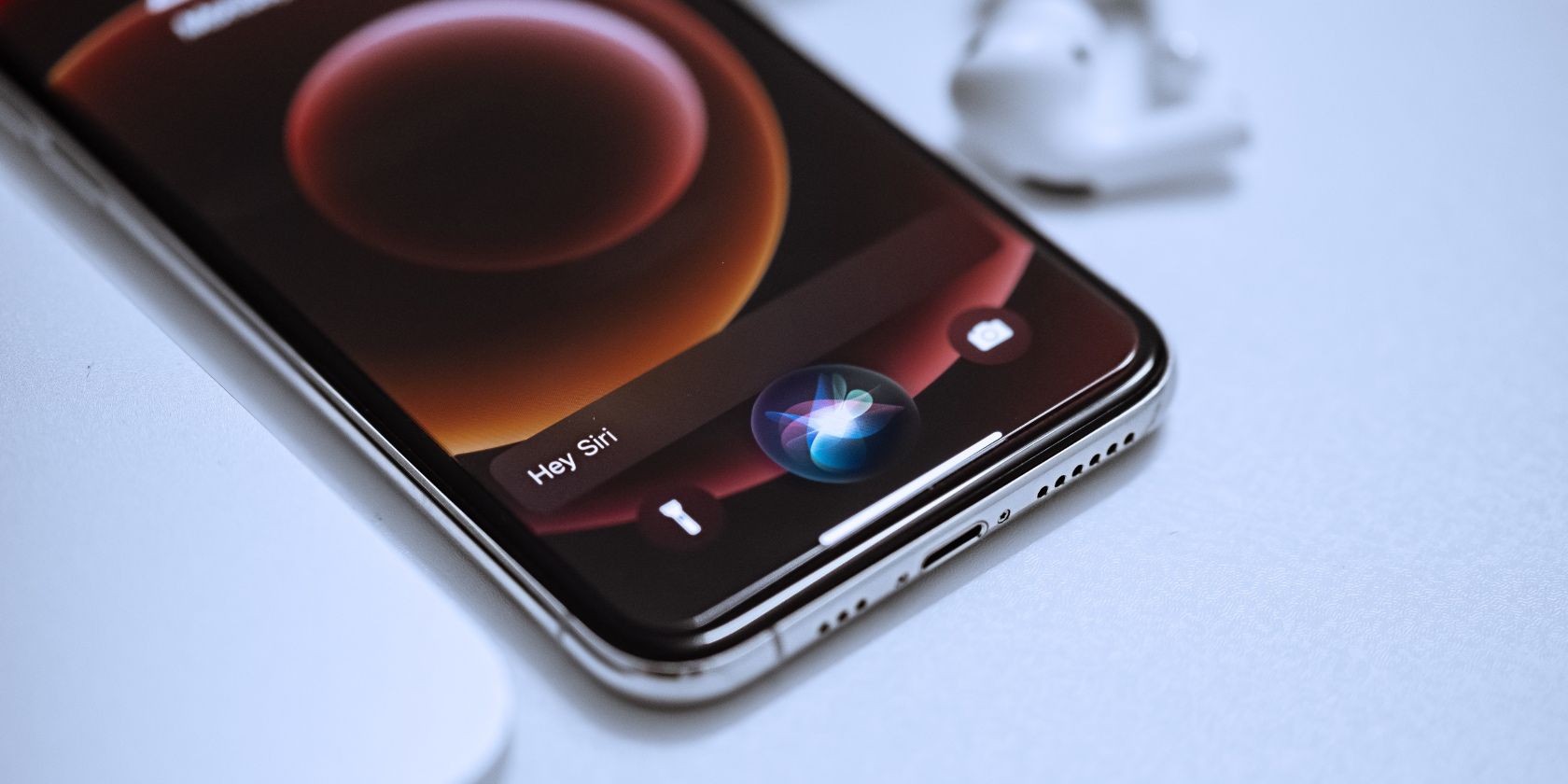اپل اکنون به شما اجازه میدهد سیری را فقط با گفتن «Siri» فعال کنید، اما بیشتر مستعد فعالسازیهای تصادفی است. بنابراین، در اینجا نحوه بازگشت به “Hey Siri” آمده است.
با شروع iOS 17، سیری می تواند فقط به کلمه “Siri” به عنوان یک محرک فعال سازی گوش دهد. سالها قبل، کاربران مجبور بودند برای جلب توجه سیری، «Hey Siri» را در iPhone یا iPad بگویند، اما «Hey» دیگر ضروری نیست.
در حالی که این کار راحتی را ارائه می دهد، ممکن است برای همه مناسب نباشد. اپل برای به حداقل رساندن فعالسازیهای تصادفی در هنگام گفتن «Siri» کار کرده است، مثلاً اگر کسی در وسط جمله Siri را بیاورد، اما هرگز ضد گلوله نخواهد بود. اگر می خواهید به روزهای “Hey Siri” برگردید، در اینجا نحوه انجام این کار آورده شده است.
چگونه آیفون خود را فقط به “Hey Siri” گوش دهد
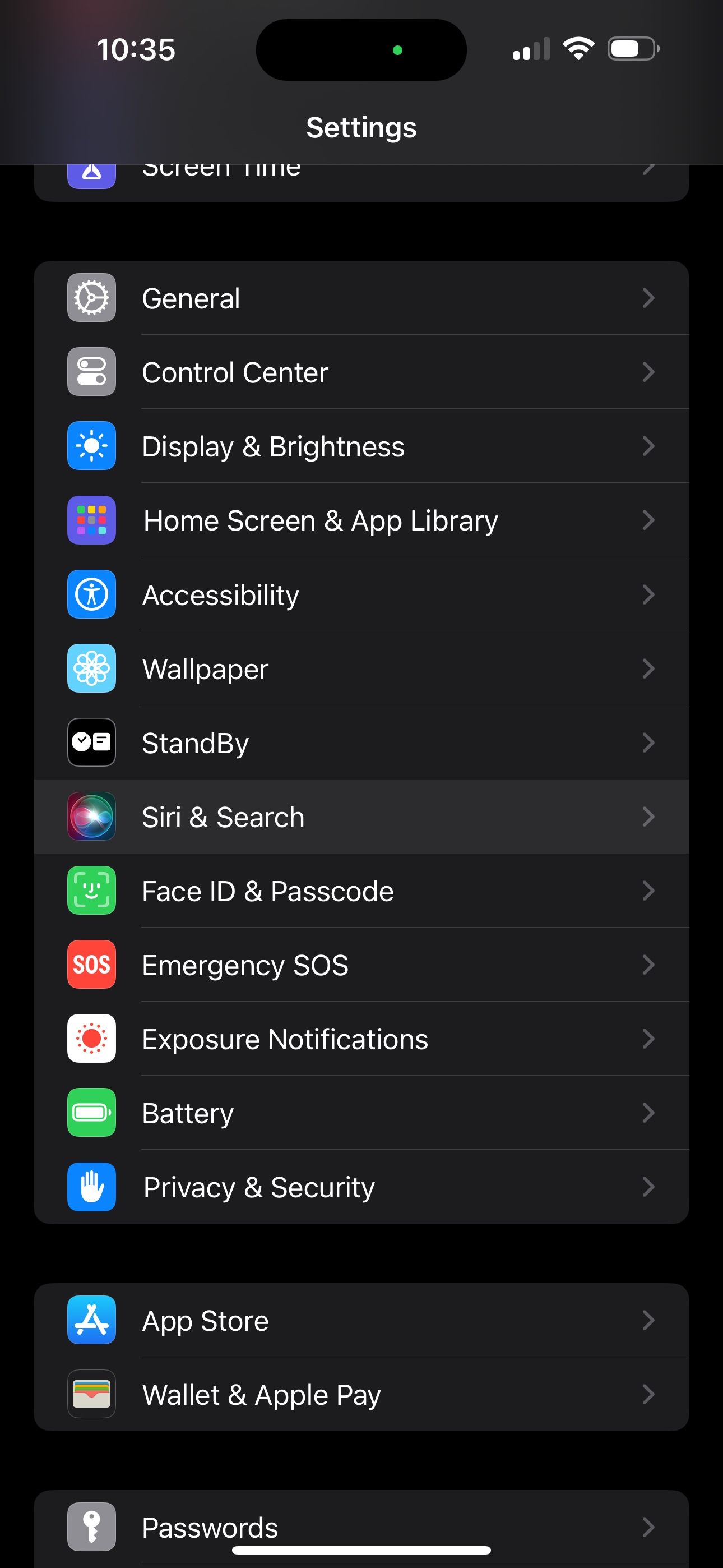
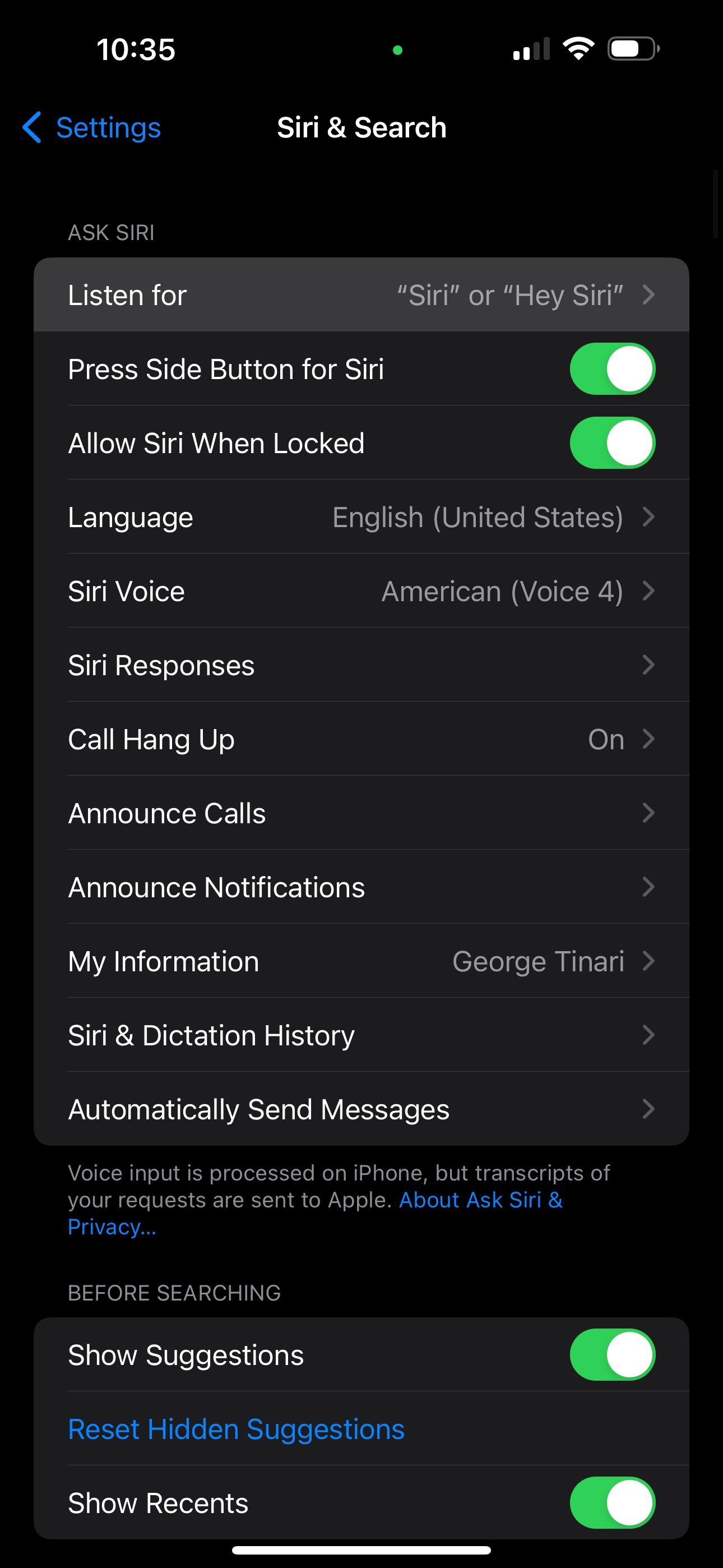
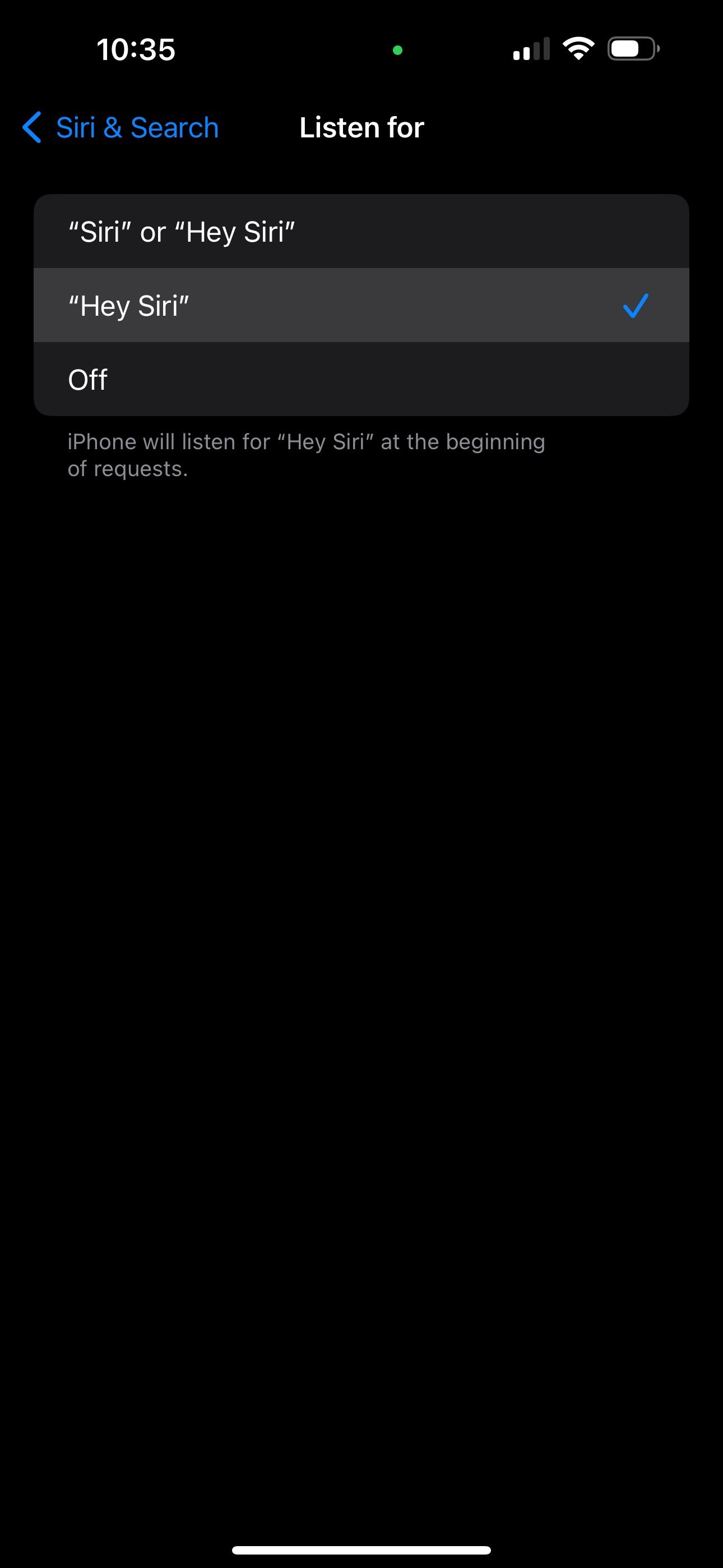
میتوانید گزینه خاموش کردن درخواستهای «Siri» را به نفع «Hey Siri» در برنامه تنظیمات پیدا کنید. بنابراین، تنظیمات را در iPhone یا iPad خود باز کنید و به سیری و جستجو بروید. سپس، روی Listen for در بالا ضربه بزنید و گزینه “Hey Siri” را انتخاب کنید.
اکنون، سعی کنید چند بار با Siri صحبت کنید تا تأیید کنید که آیا تنظیمات به روز شده است یا خیر، و شاید برخی از بهترین دستورات Siri را در حالی که در حال انجام آن هستید، امتحان کنید.
به همین ترتیب، کاربران اپل واچ می توانند از طریق Settings > Siri > Listen for on watchOS 10 یا جدیدتر به «Hey Siri» برگردند.
این منو همچنین امکان خاموش کردن کامل گوش دادن به سیری را در صورت تمایل ارائه می دهد، در این صورت باید به جای آن دکمه Side یا Home آیفون خود را فشار داده و نگه دارید – بسته به مدل. همچنین، اگر به دلیل مشکلات حل نشده با این تنظیمات بازی میکنید، مطمئن شوید که تمام راههای ممکن را برای رفع فعالسازی «Hey Siri» امتحان کردهاید.
استثناهایی برای زمانی که آیفون شما به “Hey Siri” گوش می دهد

شایان ذکر است که اگر تنظیم را انتخاب کنید که فقط “Siri” را به عنوان یک ماشه درج کند، استثناهایی وجود دارد که آیفون شما همچنان به “Hey Siri” نیاز دارد. اپل میگوید وقتی هدفونهای خاصی وصل میشوند، فقط میتوانید سیری را با «Hey Siri» فعال کنید، هرچند مشخص نمیکند که کدام هدفون.
بهعلاوه، اگر ویژگی قطع تماس را روشن کردهاید – که به شما امکان میدهد با گفتن به Siri برای قطع کردن تماس، یک تماس فعال را پایان دهید، باید بگویید: “Hey Siri، قطع کن”. اگر یکی از این موارد نگرانی اصلی شما بود، ممکن است بتوانید با روشن کردن فعالسازی «Siri» خلاص شوید.
نحوه راه اندازی سیری در آیفون خود را انتخاب کنید
پس از تغییر تنظیماتی که در اینجا بحث کردیم، آیفون شما فقط به “Hey Siri” گوش می دهد تا دستیار صوتی را فعال کند و به درخواست پاسخ دهد. توجه داشته باشید که اگر «Hey Siri» را به طور کلی خاموش کنید، باید از دستورات روی صفحه پیروی کنید تا دفعه بعد که آن را روشن کردید دوباره آن را تنظیم کنید.
اپل سال به سال به آرامی اما پیوسته هوش سیری را بهبود می بخشد، بنابراین امیدواریم این دستیار در زمان مناسب از نظر دقت بهبود یابد.